Konica-minolta bizhub C250 Bedienungsanleitung
Stöbern Sie online oder laden Sie Bedienungsanleitung nach Drucker Konica-minolta bizhub C250 herunter. Konica Minolta bizhub C250 Manuale d'uso Benutzerhandbuch
- Seite / 376
- Inhaltsverzeichnis
- LESEZEICHEN
- C450/C351/C250/C252 1
- Sommario 3
- 3Trasmissione 4
- 4 Ricezione 5
- 6 Specifiche 6
- 13 Appendice 10
- Introduzione 11
- 1 Introduzione 13
- 7 AVVISO 16
- 1.2 Funzioni del fax 18
- Trasmessi e riprodotti 19
- Rilegatura orizzontale 20
- Rilegatura verticale 20
- Trasmissione 20
- Fax di destinazione 20
- IP)” a pagina 3-17 21
- RX” a pagina 9-33 21
- 6 PERICOLO 22
- 1.5 Manuali d'uso 25
- Prima dell'uso 27
- 2 Prima dell'uso 29
- Intranet 33
- 2.6 Pannello di controllo 34
- Network Fax 2-9 35
- 2-10 Network Fax 36
- Ricordate 36
- 2.7 Schermata del fax 37
- 2-12 Network Fax 38
- 2-16 Network Fax 42
- 3 Trasmissione 45
- 9 Premere [Avvio] 49
- 1 Chiudere l'ADF 54
- 1 Aprire l'ADF 55
- 2 Premere [Colore] 59
- 3 Premere [Imp scan] 59
- 4 Premere [Colore] 60
- 3-20 Network Fax 62
- 4 Verificare le impostazioni 67
- 5 Premere [Salva in rubrica] 71
- Nel caso del fax su IP 72
- 3 Premere [Avvio] 75
- 4 Premere [Avvio] 77
- 2 Premere [Avvio] 84
- 3 Verificare le destinazioni 85
- 5 Premere [Sì] 86
- 6 Premere due volte [Chiudi] 86
- 2 Premere [OK] 87
- 2 Premere [Fax TX] 91
- 3 Premere [Lavori correnti] 91
- 4 Premere [Lavori att] 91
- 3-54 Network Fax 96
- 4Ricezione 99
- 2 Premere [E-mail RX] 100
- 4.2 Ricezione (fax su IP) 101
- 4.3 Ricezione impossibile 102
- [Stampa sep pagina] 104
- TX/RX” a pagina 10-60 105
- Originale Documento ricevuto 106
- Adattato 106
- Ricezione 109
- Network Fax 4-13 109
- Dettagli 109
- 4-14 Network Fax 110
- 4-16 Network Fax 112
- Ridotto a 113
- 4-18 Network Fax 114
- Network Fax 4-19 115
- [Dentro] 116
- Network Fax 4-21 117
- Impostazione su OFF 117
- 4-22 Network Fax 118
- Risoluzione dei problemi 119
- 5 Risoluzione dei problemi 121
- 5-4 Network Fax 122
- Network Fax 5-7 125
- Network Fax 5-9 127
- 5-10 Network Fax 128
- 7 ATTENZIONE 129
- 5-12 Network Fax 130
- Specifiche 131
- 6Specifiche 133
- 6-4 Network Fax 134
- 6.2 Specifiche (fax su IP) 135
- 6-6 Network Fax 136
- Applicazioni di 137
- 2 Premere [Imp scan] 139
- In modalità monocromatica 140
- In modalità a colori 140
- Applicazioni di trasmissione 141
- Network Fax 7-5 141
- Network Fax 7-7 143
- 3 Premere [Orig misti] 145
- 3 Premere [Pos ril or] 147
- 11 Premere [Avvio] 149
- 3 Premere [Reg sfond] 153
- 3 Premere [Nitidezza] 156
- 7.9 Formato di scansione 159
- 3 Premere [Imp. Testa] 162
- 6 Premere [OK] 163
- 7 Premere [OK] 163
- 5 Premere [Avvio] 165
- 7-30 Network Fax 166
- [TX] o [Avvio] 166
- Funzioni utili per la 167
- 8.1 Ricezione in memoria 169
- [Stampa] 171
- Registrazione / 173
- Impostazioni 173
- Registrazione / Impostazioni 176
- 9-4 Network Fax 176
- Premere [Registrazione fax] 176
- 2 Premere [Destin. abbrev.] 178
- 4 Premere [Nuov reg] 179
- 5 Impostare le funzioni 179
- 7 Premere [Chiudi] 180
- 9.3 Registrazione del gruppo 184
- 2 Premere [Gruppo] 185
- 3 Premere [Nuov reg] 185
- 4 Impostare le funzioni 186
- 5 Premere [OK] 186
- 6 Premere [Chiudi] 186
- 2 Premere [Programma] 190
- 2 Premere [E-mail] 192
- 3 Premere [Oggetto] 193
- 5 Premere [Titolo] 193
- 8 Premere [Chiudi] 194
- 5 Premere [Chiudi] 198
- 3 Premere [Testo] 199
- 9-34 Network Fax 206
- Modalità Utilità 207
- 10 Modalità Utilità 209
- 10-4 Network Fax 210
- 10-6 Network Fax 212
- 10.3 Schermata base fax 224
- 10.4 Schermata fax attiva 227
- 10.5 Impostazioni iniziali 230
- 4 Premere [Chiudi] 231
- 2 Premere [Impostaz sistema] 232
- Network Fax 10-27 233
- Premere [Imp. risp energia] 233
- 10-30 Network Fax 236
- 10.8 registr amministr 238
- 10.9 imm indir macchina 240
- 10.10 Imp. TCP/IP 242
- 3 Premere [Imp. TCP/IP] 243
- 10-38 Network Fax 244
- 10.11 TX E-Mail (SMTP) 245
- 3 Premere [Imp. e-mail] 246
- 4 Premere [TX E-Mail (SMTP)] 246
- 10.12 RX E-Mail (POP) 248
- 3 Premere [Succ] 252
- 2 Premere [Impostazioni fax] 257
- 4 Premere [Nome mittente] 258
- 10.16 TTI/RTI 260
- 3 Premere [TTI/RTI] 261
- 10.18 Impostazioni TX/RX 266
- 10.19 Impostaz funzione 269
- RX e Impost. invio TX 273
- 10.20 Imp relaz output 276
- Network Fax 10-71 277
- 3 Premere [Imp relaz output] 278
- 10-74 Network Fax 280
- 10.22 Restrizioni Fax TX 283
- 4 Premere 284
- 10-80 Network Fax 286
- I rapporti e le liste 287
- 11 I rapporti e le liste 289
- 11-4 Network Fax 290
- 2 Premere la scheda [Fax TX] 291
- 6 Premere [Stampa] 292
- Network Fax 11-7 293
- 11-8 Network Fax 294
- Network Fax 11-9 295
- 11.3 Rapporto TX 296
- Network Fax 11-11 297
- 11.4 Rapporto trasmiss. TX 298
- Network Fax 11-13 299
- 11.6 Messaggio MDN 301
- 11.7 Messaggio DSN 302
- 11.9 Lista abbreviata 304
- 8 Premere [Stampa] 305
- 10 Premere [Avvio] 305
- 11-20 Network Fax 306
- Network Fax 11-23 309
- 11-26 Network Fax 312
- 11.12 Lista titoli/testi 313
- 8 Premere [Avvio] 314
- Network Fax 11-29 315
- 4 Premere [Impostazioni fax] 316
- 7 Premere [Avvio] 317
- 11-32 Network Fax 318
- Network Fax 11-33 319
- 11-34 Network Fax 320
- PageScope Web 321
- Connection 321
- 12 PageScope Web Connection 323
- 1 Avviare il browser Web 324
- PageScope Web Connection 325
- Network Fax 12-5 325
- 12.2 Accesso e disconnessione 327
- 12-8 Network Fax 328
- 2 Fare clic su [Accesso] 330
- 12.3 Ricezione E-Mail (POP) 334
- Network Fax 12-15 335
- 12.4 Spedizione E-Mail (SMTP) 336
- Network Fax 12-17 337
- Network Fax 12-19 339
- 12.6 Impostazioni TX SMTP 340
- 12.7 Impostazioni RX SMTP 341
- 5 Fare clic su [OK.] 343
- 12.9 Gruppo 346
- 4 Compilare la casella Nome 347
- 5 Fare clic su 347
- 7 Fare clic su [Applica.] 347
- 8 Fare clic su [OK.] 347
- 6 Fare clic su 349
- 8 Fare clic su [Applica.] 350
- 9 Fare clic su [OK.] 350
- 12-32 Network Fax 352
- 12-34 Network Fax 354
- Network Fax 12-35 355
- 12-36 Network Fax 356
- 12-38 Network Fax 358
- 12.11 Box memoria RX 359
- 12-40 Network Fax 360
- Network Fax 12-41 361
- 12-42 Network Fax 362
- Appendice 363
- 13.2 Immissione di testo 366
- Network Fax 13-5 367
- Tipo Caratteri disponibili 368
- Caratteri 368
- Network Fax 13-7 369
- Network Fax 13-9 371
- 13-10 Network Fax 372
- Network Fax 13-11 373
- 13-12 Network Fax 374
Inhaltsverzeichnis
C450/C351/C250/C252Operazioni Fax di Rete
Sommario-8 Network Fax12.2 Accesso e disconnessione... 12-7Disconnessione...
4Ricezione4-4 Network FaxRicezione manualeÈ possibile ricevere e-mail dal server POP in modalità manuale.1 Premere il tasto [FAX] sul pannello di cont
Ricezione4Network Fax 4-54.2 Ricezione (fax su IP)Un fax su IP ricevuto tramite copiatrice viene automaticamente stampato.Quando l'opzione Memori
4Ricezione4-6 Network Fax4.3 Ricezione impossibileQuando non è possibile ricevere fax viene visualizzato un messaggio di errore. Intervenire secondo q
Ricezione4Network Fax 4-74.4 Ricezione sostitutiva nella memoriaSe il fax non può stampare il documento ricevuto, questo viene conservato nella memori
4Ricezione4-8 Network Fax4.5 Registrazione dei documenti ricevutiQuando un documento ricevuto viene registrato, il formato della carta di tale documen
Ricezione4Network Fax 4-9Registrazione dopo una riduzione al valore minimoQuando si riceve un documento di dimensioni impostate, questo viene registra
4Ricezione4-10 Network FaxRegistrazione dopo una riduzione corrispondente al formato cartaSe il documento risulta più lungo rispetto al normale format
Ricezione4Network Fax 4-11Il formato carta più adatto viene determinato nel modo seguente:-Punto 1Selezione della carta adatta– Il formato carta adatt
4Ricezione4-12 Network Fax-Punto 2Selezione della carta su cui viene stampato effettivamente il documento– La presenza della carta corrispondente al f
Ricezione4Network Fax 4-13Quando l'opzione [Stampa sep pagina] è impostata su [OFF]:La carta viene selezionata in ordine decrescente.!DettagliAnc
1Introduzione
4Ricezione4-14 Network FaxQuando l'opzione [Stampa sep pagina] è impostata su [ON]:La carta viene selezionata in ordine decrescente.!DettagliAnch
Ricezione4Network Fax 4-15Se per la registrazione è selezionata carta di formato B5 w, B5 v, A4 w o A4 v, l'immagine sulla pagina in questione pu
4Ricezione4-16 Network FaxSe l'opzione [Selezione carta da stampa] è impostata su [Form. fisso]:Viene selezionato il formato appropriato tra i fo
Ricezione4Network Fax 4-17Registrazione a grandezza naturaleUn documento ricevuto viene registrato sullo stesso formato carta a grandezza naturale se
4Ricezione4-18 Network FaxMetodo di registrazione alla ricezioneNella tabella seguente è indicato il rapporto tra il formato carta del documento ricev
Ricezione4Network Fax 4-19!DettagliQuando è impostata l'opzione [Stamp duplex per RX] è possibile effettuare la registrazione sulla schermata per
4Ricezione4-20 Network Fax4.6 Informazioni sulla ricezioneQuando per le informazioni sulla ricezione è impostato Dentro o Fuori, con [TTI/RTI], sul do
Ricezione4Network Fax 4-21Impostazione su OFF!DettagliPer informazioni sull'impostazione, vedere "TTI/RTI” a pagina 10-54.Originale
4Ricezione4-22 Network Fax
5Risoluzione dei problemi
Risoluzione dei problemi5Network Fax 5-35 Risoluzione dei problemi5.1 Non è possibile inviare messaggi (Internet fax)Quando non è possibile inviare e-
5Risoluzione dei problemi5-4 Network Fax!DettagliSebbene venga visualizzato il segno "----" nella schermata contenente i risultati della tra
Risoluzione dei problemi5Network Fax 5-55.2 Non è possibile inviare messaggi (fax su IP)Se non si riesce a inviare un documento, provare a risolvere i
5Risoluzione dei problemi5-6 Network Fax5.3 È impossibile ricevere messaggiSe non si riesce a ricevere un documento, provare a risolvere il problema c
Risoluzione dei problemi5Network Fax 5-7Descrizione del problemaPunti da con-trollareInterventiÈ impossibile ri-cevereVi è carta nella macchina?Se è a
5Risoluzione dei problemi5-8 Network Fax5.4 Viene visualizzato un messaggio di erroreQuando si verificano problemi con il dispositivo, viene visualizz
Risoluzione dei problemi5Network Fax 5-9N18 Altri errori Altri errori No Controllare ogni impostazione.Controllare se si sono verificate con-dizioni a
5Risoluzione dei problemi5-10 Network FaxCodice di errore del sistema di ricezioneCodice Classificazio-neDettagli dell'errore InterventiN50 Ricez
Risoluzione dei problemi5Network Fax 5-115.5 Chiamare il centro assistenzaLa schermata che invita a richiedere assistenza compare quando è necessario
Introduzione1Network Fax 1-31 IntroduzioneGrazie per avere acquistato il nostro prodotto.Il presente manuale d'uso descrive le procedure operativ
5Risoluzione dei problemi5-12 Network Fax
6Specifiche
Specifiche6Network Fax 6-36Specifiche6.1 Specifiche (Internet fax)Di seguito sono indicate le principali specifiche del prodotto relative alle funzion
6Specifiche6-4 Network Fax* Il disco rigido interno è comune alle funzioni di copia, scansione, stampa e casella.Ricezione e-mail Intervallo di ac-qu
Specifiche6Network Fax 6-56.2 Specifiche (fax su IP)Di seguito sono indicate le principali specifiche del prodotto relative alle funzioni per fax su I
6Specifiche6-6 Network Fax
7Applicazioni di trasmissione
Applicazioni di trasmissione7Network Fax 7-37 Applicazioni di trasmissione7.1 Apertura della schermata delle impostazioni di scansione!DettagliLa sche
1Introduzione1-4 Network Fax1.1 Avviso speciale per l'utentePer il CanadaAVVISO:Questo prodotto è conforme alle pertinenti norme tecniche industr
7Applicazioni di trasmissione7-4 Network Fax3 Premere il tasto corrispondente alla funzione da utilizzare. Premendo il tasto [Applicazione] nella sche
Applicazioni di trasmissione7Network Fax 7-57.2 Presentazione delle funzioni applicative Nella schermata Impostazioni scansione o nella schermata Appl
7Applicazioni di trasmissione7-6 Network Fax[Canc]Consente di tornare alla schermata precedente.[OK]Premere questo tasto per tornare alla schermata de
Applicazioni di trasmissione7Network Fax 7-7!DettagliL'uso della modalità a colori è disponibile soltanto con il fax su IP.Il tasto corrispondent
7Applicazioni di trasmissione7-8 Network Fax7.3 Schermata Impostazione comunicazione- La schermata Impostazione comunicazione non è disponibile per il
Applicazioni di trasmissione7Network Fax 7-97.4 Originali mistiLa funzione Orig misti consente di inviare documenti con pagine di formati diversi con
7Applicazioni di trasmissione7-10 Network Fax4 Premere [OK].Viene di nuovo visualizzata la schermata Impostazioni scansione.5 Premere [OK].Viene di nu
Applicazioni di trasmissione7Network Fax 7-117.5 Posizione rilegaturaLa funzione di correzione orizzontale consente di specificare il tipo di rilegatu
7Applicazioni di trasmissione7-12 Network Fax4 Premere [Rileg vert] o [Rileg oriz] per specificare come è rilegato il documento originale stampato su
Applicazioni di trasmissione7Network Fax 7-1311 Premere [Avvio].Ha inizio la trasmissione.!DettagliPer annullare la trasmissione, vedere "Annulla
Introduzione1Network Fax 1-5Per essere sicuri del numero di apparecchi che è possibile collegare a una linea, determinato dal totale dei REN, rivolger
7Applicazioni di trasmissione7-14 Network Fax7.6 Trasmissione con cancellazione del bordo2Nota Le visualizzazioni variano in funzione dei Paesi.Grazie
Applicazioni di trasmissione7Network Fax 7-151 Se la schermata del fax non è già visualizzata, premere [Fax] sul pannello di controllo per visualizzar
7Applicazioni di trasmissione7-16 Network Fax8 Impostare le altre funzioni desiderate.– Per informazioni sull'impostazione delle funzioni nella s
Applicazioni di trasmissione7Network Fax 7-177.7 Regolazione dello sfondoQuesta funzione consente di regolare la densità del colore dello sfondo dell&
7Applicazioni di trasmissione7-18 Network Fax4 Per aumentare la densità del colore dello sfondo dell'originale, premere [+scuro]; per ridurre la
Applicazioni di trasmissione7Network Fax 7-1910 Posizionare il documento originale.– Per le informazioni relative al posizionamento del documento, ved
7Applicazioni di trasmissione7-20 Network Fax7.8 NitidezzaLa funzione Nitidezza consente di regolare l'intensità dei bordi dei caratteri. Nei doc
Applicazioni di trasmissione7Network Fax 7-214 Per rendere più netto o più morbido il contorno dei caratteri, premere o verso il lato [+] o verso i
7Applicazioni di trasmissione7-22 Network Fax11 Premere [Avvio].Ha inizio la trasmissione.!DettagliPer annullare la trasmissione, vedere "Annulla
Applicazioni di trasmissione7Network Fax 7-237.9 Formato di scansioneLa funzione di selezione del formato di scansione consente di definire per il doc
1Introduzione1-6 Network FaxSpiegazione delle indicazioni "AVVISO"/"ATTENZIONE"7 AVVISOIl punto esclamativo all'interno di un
7Applicazioni di trasmissione7-24 Network Fax1 Se la schermata del fax non è già visualizzata, premere [Fax] sul pannello di controllo per visualizzar
Applicazioni di trasmissione7Network Fax 7-258 Impostare le altre funzioni desiderate.– Per informazioni sull'impostazione delle funzioni nella s
7Applicazioni di trasmissione7-26 Network Fax7.10 Impostazione delle intestazioniAl momento della trasmissione è possibile specificare se si desidera
Applicazioni di trasmissione7Network Fax 7-274 Selezionare il parametro da impostare.– Per annullare l'impostazione, premere [Canc].– Per ulterio
7Applicazioni di trasmissione7-28 Network Fax8 Impostare le altre funzioni desiderate.– Per informazioni sull'impostazione delle funzioni nella s
Applicazioni di trasmissione7Network Fax 7-297.11 Invio dopo il controllo della destinazioneQuando si specifica la destinazione e si preme il pulsante
7Applicazioni di trasmissione7-30 Network Fax6 Verificare che la destinazione specificata sia corretta e premere i tasti [TX] o [Avvio].
8Funzioni utili per la ricezione
Funzioni utili per la ricezione8Network Fax 8-38 Funzioni utili per la ricezione8.1 Ricezione in memoriaNella modalità Utilità è possibile impostare l
Introduzione1Network Fax 1-7diverso, né implica che esistano prodotti compatibili con tutti i servizi di rete di Telecom.Le funzioni di chiamata autom
8Funzioni utili per la ricezione8-4 Network Fax3 Immettere la password e premere [OK].– Per interrompere l'operazione, premere [Canc].– Se si pre
Funzioni utili per la ricezione8Network Fax 8-5Eliminazione di un documento memorizzatoPer eliminare un documento ricevuto e conservato nella memoria,
8Funzioni utili per la ricezione8-6 Network Fax8.2 Informazioni sulla ricezioneQuando è attiva (su [ON]) la funzione [Stampa duplex per RX]Quando è at
9Registrazione / Impostazioni
Registrazione / Impostazioni9Network Fax 9-39 Registrazione / Impostazioni9.1 Visualizzazione della schermata di registrazione del faxLa procedura per
9Registrazione / Impostazioni9-4 Network Fax3 Premere [Registrazione fax].Viene visualizzata la schermata Registrazione Fax.
Registrazione / Impostazioni9Network Fax 9-59.2 Registrazione della rubrica (destinazione abbreviata)In [Destinazione abbreviata] è possibile registra
9Registrazione / Impostazioni9-6 Network FaxRegistrazione di indirizzi e-mail per le destinazioni abbreviate(Internet fax)Di seguito viene descritta l
Registrazione / Impostazioni9Network Fax 9-74 Premere [Nuov reg].5 Impostare le funzioni.– Carattere da cercare:Selezionare il tasto corrispondente al
1Introduzione1-8 Network Fax1.2 Funzioni del faxDi seguito viene spiegato l'utilizzo delle funzioni del fax di rete. Verificare la presenza delle
9Registrazione / Impostazioni9-8 Network Fax6 Premere [OK].La registrazione viene eseguita e la destinazione registrata viene inclusa in un elenco.7 P
Registrazione / Impostazioni9Network Fax 9-9Registrazione di indirizzi IP per le destinazioni abbreviate (fax su IP)1 Per la visualizzazione della sch
9Registrazione / Impostazioni9-10 Network Fax4 Premere [Nuov reg].5 Impostare le funzioni.– Carattere da cercare:Selezionare il tasto corrispondente a
Registrazione / Impostazioni9Network Fax 9-116 Premere [OK].La registrazione viene eseguita e la destinazione registrata viene inclusa in un elenco.7
9Registrazione / Impostazioni9-12 Network Fax9.3 Registrazione del gruppoA un unico gruppo è possibile assegnare più destinazioni abbreviate. Questa f
Registrazione / Impostazioni9Network Fax 9-13Registrazione di un gruppo (Internet fax)Di seguito viene descritta la procedura di registrazione di un g
9Registrazione / Impostazioni9-14 Network Fax4 Impostare le funzioni.– Nome reg:Immette il nome di registrazione.– Destin remota:Selezionare un indiri
Registrazione / Impostazioni9Network Fax 9-15Registrazione di un gruppo (fax su IP)1 Per la visualizzazione della schermata Registrazione Fax, vedere
9Registrazione / Impostazioni9-16 Network Fax4 Impostare le funzioni.– Nome reg.:Immette il nome di registrazione.– RX Tipo Modello:Specificare il tip
Registrazione / Impostazioni9Network Fax 9-179.4 Registrazione del programmaIn combinazione con le condizioni di trasmissione di [Imp orig], è possibi
Introduzione1Network Fax 1-9Invio di un fax in modalità di selezione del formato originaleÈ possibile inviare un fax specificando il formato di carta
9Registrazione / Impostazioni9-18 Network FaxRegistrazione del programmaDi seguito viene descritta la procedura di registrazione di un programma.1 Per
Registrazione / Impostazioni9Network Fax 9-194 Impostare le funzioni.– Nome reg.:Immette il nome di registrazione.– RX Tipo Modello:– Specificare il t
9Registrazione / Impostazioni9-20 Network Fax9.5 Registrazione dell'oggetto e del testo dell'e-mailDi seguito viene descritta la procedura p
Registrazione / Impostazioni9Network Fax 9-213 Premere [Oggetto].4 Premere [Nuov reg].5 Premere [Titolo].– Per l'oggetto nel campo [Titolo] di [E
9Registrazione / Impostazioni9-22 Network Fax6 Immettere l'oggetto nella schermata visualizzata, quindi premere [OK].– Per l'immissione dei
Registrazione / Impostazioni9Network Fax 9-23Modifica dell'oggetto dell'e-mailDi seguito viene descritta la procedura per la modifica dell&a
9Registrazione / Impostazioni9-24 Network Fax4 Selezionare l'oggetto da modificare, quindi premere [Modifica].– Premendo o è possibile cambia
Registrazione / Impostazioni9Network Fax 9-25Definizione di un oggetto predefinito per l'e-mailL'oggetto impostato al valore iniziale viene
9Registrazione / Impostazioni9-26 Network Fax4 Selezionare l'oggetto che si desidera impostare come oggetto predefinito, quindi premere [Imp pred
Registrazione / Impostazioni9Network Fax 9-27Registrazione del testo dell'e-mailDi seguito viene descritta la procedura per la registrazione del
1Introduzione1-10 Network FaxSpecifica del tipo di rilegatura di un documento fronte-retroQuando si trasmettono documenti fronte-retro, è possibile sp
9Registrazione / Impostazioni9-28 Network Fax4 Premere [Nuov reg].5 Premere [Testo].– Per il [Testo] dell'[E-mail] è possibile immettere un massi
Registrazione / Impostazioni9Network Fax 9-29Modifica del testo dell'e-mailDi seguito viene descritta la procedura per la modifica del testo dell
9Registrazione / Impostazioni9-30 Network Fax4 Selezionare il testo da modificare, quindi premere [Modifica].– Premendo o è possibile cambiare la
Registrazione / Impostazioni9Network Fax 9-31Definizione di un testo predefinito per l'e-mailIl testo impostato al valore iniziale viene utilizza
9Registrazione / Impostazioni9-32 Network Fax4 Selezionare il testo che si desidera impostare come predefinito, quindi premere [Imp predef.].5 Premere
Registrazione / Impostazioni9Network Fax 9-339.6 Impostazione della Casella obbligatoria memoria RXQuando l'opzione [Imp mem obblig RX] è imposta
9Registrazione / Impostazioni9-34 Network Fax
10Modalità Utilità
Modalità Utilità10Network Fax 10-310 Modalità Utilità10.1 Schermata della modalità UtilitàPer la gestione della macchina è necessario designare una mo
Introduzione1Network Fax 1-11Invio dopo il miglioramento della nitidezza dei caratteriÈ possibile effettuare la trasmissione dopo l'esecuzione di
10Modalità Utilità10-4 Network FaxUscita dalle impostazioni utilità1 Premere [Esci] nella zona secondaria.
Modalità Utilità10Network Fax 10-5Immissione delle impostazioni amministratore1 Premere [Fax], quindi premere [Utilità/Contatore] sul pannello di cont
10Modalità Utilità10-6 Network FaxUscita dalle impostazioni amministratore1 Premere [Esci] nella zona secondaria.
Modalità Utilità10Network Fax 10-710.2 Elementi della modalità Utilità del faxLa modalità Utilità del fax di rete comprende gli elementi seguenti. vie
10Modalità Utilità10-8 Network FaxImpostazioni inizialiImpostaz utilità>> Impostaz inizialiConsente di definire l'impostazione predefinita
Modalità Utilità10Network Fax 10-9registr amministrImpostaz amministr >> Impostazioni Amministr/macchina >> registr amministrConsente di i
10Modalità Utilità10-10 Network FaxTX E-Mail (SMTP)Impostaz amministr >> Impostazio di rete >> Imp. e-mail >> TX E-Mail (SMTP)Consen
Modalità Utilità10Network Fax 10-11RX E-Mail (POP)Impostaz amministr >> Impostazio di rete >> Imp. e-mail >> RX E-Mail (POP)Consente
10Modalità Utilità10-12 Network FaxImpostazioni Fax di ReteImpostaz amministr >> Impostazio di rete >> Impostazioni Fax di ReteConsente di
Modalità Utilità10Network Fax 10-13TTI/RTIImpostaz amministr>> Impostazioni fax >> TTI/RTIConsente di impostare il metodo di specifica del
1Introduzione1-12 Network Fax1.3 Spiegazione delle convenzioni utilizzate nel manualeDi seguito sono descritti le indicazioni e i formati di testo uti
10Modalità Utilità10-14 Network FaxImpostazioniTx/RxImpostaz amministr>> Impostazioni fax >> ImpostazioniTX/RXConsente di impostare il met
Modalità Utilità10Network Fax 10-15*4: Quando l'opzione [Rid minuti record] è impostata su [x1.0], le opzioni [Selezione carta da stampa] e [Alim
10Modalità Utilità10-16 Network FaxImp relaz outputImpostaz amministr >> Impostazioni fax >> Imp relaz outputConsente di impostare il meto
Modalità Utilità10Network Fax 10-17Impostazioni Fax di ReteImpostaz amministr >> Impostazioni fax >> Impostazioni Fax di ReteConsente di i
10Modalità Utilità10-18 Network Fax10.3 Schermata base faxConsente di impostare la condizione iniziale della schermata del fax.* Indica l'imposta
Modalità Utilità10Network Fax 10-193 Premere [Schermata base fax].4 Selezionare l'elemento da impostare.– Per chiudere la schermata della modalit
10Modalità Utilità10-20 Network Fax6 Premere [Chiudi].– Il valore del parametro è stato modificato.7 Premere [Esci] nella zona secondaria.
Modalità Utilità10Network Fax 10-2110.4 Schermata fax attivaConsente di definire se si debba o meno visualizzare sulla schermata il messaggio in trasm
10Modalità Utilità10-22 Network Fax3 Premere [Schermata fax att].4 Selezionare [Mostra TX] o [Mostra RX].– Per chiudere la schermata della modalità Ut
Modalità Utilità10Network Fax 10-236 Premere [Chiudi].– Il valore del parametro è stato modificato.7 Premere [Esci] nella zona secondaria.
Introduzione1Network Fax 1-13?Il testo presentato in questa maniera offre un'assistenza supplementare. % Il testo presentato in questa maniera de
10Modalità Utilità10-24 Network Fax10.5 Impostazioni inizialiConsente di definire l'impostazione predefinita della funzione fax.È possibile selez
Modalità Utilità10Network Fax 10-253 Premere [Settaggi INIT], quindi premere [OK].– Per arrestare la procedura d'impostazione, premere [Canc].4 P
10Modalità Utilità10-26 Network Fax10.6 Inserim. risparmio energetico (Fax)Consente di attivare la modalità di risparmio energetico per il fax.* Indic
Modalità Utilità10Network Fax 10-273 Premere [Imp. risp energia].4 Premere [Inserim. risparmio energetico (Fax)].5 Selezionare il parametro da imposta
10Modalità Utilità10-28 Network Fax6 Premere [Chiudi].– Il valore del parametro è stato modificato.7 Premere [Esci] nella zona secondaria.
Modalità Utilità10Network Fax 10-2910.7 Restrizioni Fax Dest MultipleViene proibita la trasmissione di fax a destinazioni multiple.* Indica l'imp
10Modalità Utilità10-30 Network Fax3 Premere [Vieta operazioni utente].4 Premere [Restrizioni Imp. Operazioni].5 Premere [Restrizioni Fax Dest Multipl
Modalità Utilità10Network Fax 10-316 Premere [Chiudi].– Il valore del parametro è stato modificato.7 Premere [Esci] nella zona secondaria.
10Modalità Utilità10-32 Network Fax10.8 registr amministrConsente di immettere l'indirizzo e-mail dell'amministratore che verrà visualizzato
Modalità Utilità10Network Fax 10-333 Premere [registr amministr].4 Premere [Nome] e [Ind e-mail] per registrare l'amministratore e premere [OK].5
1Introduzione1-14 Network Fax1.4 Descrizioni e simboli relativi ai documenti e alla cartaDi seguito è spiegato l'uso delle parole e dei simboli u
10Modalità Utilità10-34 Network Fax10.9 imm indir macchinaConsente di impostare l'indirizzo e-mail della copiatrice utilizzata dall'Internet
Modalità Utilità10Network Fax 10-354 Premere [Nome macchina] e [Indirizz e-mail] per registrare l'indirizzo della copiatrice e premere [OK].5 Pre
10Modalità Utilità10-36 Network Fax10.10 Imp. TCP/IPQuando si imposta l'elemento su ON, impostare anche i valori Indirizzo IP, Masch. subnet e De
Modalità Utilità10Network Fax 10-373 Premere [Imp. TCP/IP].4 Premere [ON], quindi premere [Avanti].5 Impostare il parametro desiderato.6 Premere [OK].
10Modalità Utilità10-38 Network Fax7 Spegnere e riaccendere la copiatrice per effettuare il riavvio.– Disattivare l'alimentazione della copiatric
Modalità Utilità10Network Fax 10-3910.11 TX E-Mail (SMTP)Consente di impostare la trasmissione degli e-mail tramite protocollo SMTP.Le altre impostazi
10Modalità Utilità10-40 Network Fax– Nella modalità Utilità, è inoltre possibile selezionare i numeri corrispondenti ai tasti direttamente tramite il
Modalità Utilità10Network Fax 10-416 Premere [OK].7 Premere [Chiudi].Il valore del parametro è stato modificato.8 Premere [Esci] nella zona secondaria
10Modalità Utilità10-42 Network Fax10.12 RX E-Mail (POP)Consente di impostare la ricezione degli e-mail tramite protocollo POP.Le altre impostazioni d
Modalità Utilità10Network Fax 10-431 Aprire la schermata Impostazioni Amministratore (vedere "Immissione delle impostazioni amministratore” a pag
Introduzione1Network Fax 1-151.5 Manuali d'usoPer questa macchina sono disponibili i seguenti manuali d'uso.Manuale d'uso: Operazioni d
10Modalità Utilità10-44 Network Fax4 Selezionare [RX E-Mail (POP)].5 Impostare l'elemento desiderato.6 Premere [OK].7 Premere [Chiudi].Il valore
Modalità Utilità10Network Fax 10-4510.13 Network Fax Imp. FunzioniConsente di impostare elementi correlati al fax di rete.* Indica l'impostazione
10Modalità Utilità10-46 Network Fax3 Premere [Succ].4 Premere [Impostazioni Fax di Rete].5 Premere [Network Fax Imp. Funzioni].
Modalità Utilità10Network Fax 10-476 Impostare l'elemento desiderato.7 Premere [OK].8 Premere [Chiudi].Il valore del parametro è stato modificato
10Modalità Utilità10-48 Network Fax10.14 Impostazioni di trasmissione e ricezione tramite protocollo SMTPConsente di impostare elementi correlati al f
Modalità Utilità10Network Fax 10-493 Premere [Succ].4 Premere [Impostazioni Fax di Rete].5 Premere [Impostazioni SMTP TX] o [Impostazioni SMTP RX].
10Modalità Utilità10-50 Network Fax6 Impostare l'elemento desiderato.– Nel caso di [Impostazioni SMTP TX]– Nel caso di [Impostazioni SMTP RX]7 Pr
Modalità Utilità10Network Fax 10-5110.15 Immettere ID mittente faxConsente di registrare il nome del mittente e l'ID del fax.1 Aprire la schermat
10Modalità Utilità10-52 Network Fax3 Premere [Immettere ID mittente fax].4 Premere [Nome mittente].Viene visualizzata la schermata di immissione del n
Modalità Utilità10Network Fax 10-537 Con l'elenco che si desidera registrare selezionato, premere [Modifica]. Nella schermata di inserimento del
1Introduzione1-16 Network FaxManuale d'uso: Operazioni Fax di rete (il presente manuale)Questo manuale contiene i dettagli relativi alle procedur
10Modalità Utilità10-54 Network Fax10.16 TTI/RTIÈ possibile impostare l'attivazione (ON) o la disattivazione (OFF) di questa funzione di stampa.
Modalità Utilità10Network Fax 10-551 Aprire la schermata Impostazioni Amministratore (vedere "Immissione delle impostazioni amministratore” a pag
10Modalità Utilità10-56 Network Fax4 Selezionare l'elemento da impostare.– Per chiudere la schermata della modalità Utilità, premere [Esci] nella
Modalità Utilità10Network Fax 10-5710.17 Imp param di lineaPer la funzione del fax su IP, consente di impostare le opzioni [N° ripetiz. chiama] e [Int
10Modalità Utilità10-58 Network Fax3 Premere [Imp param di linea].4 Selezionare l'elemento da impostare.– Per visualizzare la schermata successiv
Modalità Utilità10Network Fax 10-596 Premere [Chiudi].Il valore del parametro è stato modificato.7 Premere [Esci] nella zona secondaria.
10Modalità Utilità10-60 Network Fax10.18 Impostazioni TX/RXQueste opzioni consentono di impostare i valori predefiniti per le modalità di trasmissione
Modalità Utilità10Network Fax 10-61*4: Quando l'opzione [Rid minuti record] è impostata su [x1.0], le opzioni [Selezione carta da stampa] e [Alim
10Modalità Utilità10-62 Network Fax4 Selezionare l'elemento da impostare.– Per visualizzare la schermata successiva o quella precedente, servirsi
Modalità Utilità10Network Fax 10-6310.19 Impostaz funzioneÈ possibile attivare o disattivare le singole funzioni di trasmissione/ricezione.!DettagliPe
2Prima dell'uso
10Modalità Utilità10-64 Network FaxAttivazione/disattivazione (ON/OFF) delle funzioni di trasmissione/ricezione1 Aprire la schermata Impostazioni Ammi
Modalità Utilità10Network Fax 10-654 Premere [Imp funzion ON OFF].– Se una qualsiasi funzione tra [Memoria obbligatoria RX], [Impost. invio TX], [Impo
10Modalità Utilità10-66 Network Fax6 Selezionare il parametro da impostare.7 Premere [Chiudi].– Il valore del parametro è stato modificato.8 Premere [
Modalità Utilità10Network Fax 10-67Memoria obbligatoria RXÈ possibile abilitare o disabilitare la funzione di ricezione da memoria, in cui i documenti
10Modalità Utilità10-68 Network FaxImpostazione di Memoria obbligatoria RX1 Aprire la schermata Impostazioni Amministratore (vedere "Uscita dalle
Modalità Utilità10Network Fax 10-694 Premere [Impost mem obblig RX].5 Premere [ON] e immettere nel riquadro [Password] la password (8 cifre) necessari
10Modalità Utilità10-70 Network Fax10.20 Imp relaz outputÈ possibile impostare l'attivazione (ON) o la disattivazione (OFF) delle impostazioni re
Modalità Utilità10Network Fax 10-71!DettagliSelezionando [ON] per l'opzione Contr rap ris TX, il rapporto TX viene stampato se si seleziona SÌ. S
10Modalità Utilità10-72 Network Fax1 Aprire la schermata Impostazioni Amministratore (vedere "Immissione delle impostazioni amministratore” a pag
Modalità Utilità10Network Fax 10-734 Selezionare il rapporto da impostare.– Per visualizzare la schermata successiva o quella precedente, servirsi di
10Modalità Utilità10-74 Network Fax10.21 Impostazioni Fax di ReteConsente di impostare elementi correlati al fax di rete.* Indica l'impostazione
Modalità Utilità10Network Fax 10-751 Aprire la schermata Impostazioni Amministratore (vedere "Immissione delle impostazioni amministratore” a pag
10Modalità Utilità10-76 Network Fax4 Selezionare l'elemento da impostare.5 Selezionare l'elemento da impostare, quindi premere [OK].6 Premer
Modalità Utilità10Network Fax 10-7710.22 Restrizioni Fax TXTutte le funzioni per la trasmissione fax sono disabilitate, quindi non è possibile effettu
10Modalità Utilità10-78 Network Fax3 Premere [Dettagli sicurezza].4 Premere .– Per chiudere la schermata della modalità Utilità, premere [Esci] nella
Modalità Utilità10Network Fax 10-796 Selezionare il parametro da impostare.7 Premere [Chiudi].Il valore del parametro è stato modificato.8 Premere [Es
10Modalità Utilità10-80 Network Fax
11I rapporti e le liste
I rapporti e le liste11Network Fax 11-311 I rapporti e le liste11.1 Tipi di rapporti e listeQuesta macchina consente di stampare i seguenti tipi di ra
Prima dell'uso2Network Fax 2-32 Prima dell'uso2.1 Ambiente operativo (Internet fax)2Nota Quando si utilizza la funzione Internet fax, è nece
11I rapporti e le liste11-4 Network FaxListeÈ possibile impostare la stampa delle liste secondo le proprie esigenze.Nome della lista SpiegazioneLista
I rapporti e le liste11Network Fax 11-511.2 Rapp attivitàIl rapporto attività contiene un registro delle trasmissioni e delle ricezioni. Le comunicazi
11I rapporti e le liste11-6 Network Fax4 Premere [Impostaz. comunicaz].5 Premere [Rapp attività], [Rapporto TX] o [Rapporto RX].6 Premere [Stampa].Il
I rapporti e le liste11Network Fax 11-7*I rapporti effettivamente generati possono differire da quelli illustrati nel presente manuale.2Nota Sebbene v
11I rapporti e le liste11-8 Network FaxElemento DescrizioneNo.: A ogni trasmissione e ricezione vengono assegnati numeri successivi.Destination: Viene
I rapporti e le liste11Network Fax 11-9!DettagliIn funzione delle impostazioni opzionali, è possibile che alcuni elementi non siano indicati.Note: Per
11I rapporti e le liste11-10 Network Fax11.3 Rapporto TXStampa manualeAl momento della trasmissione viene visualizzata la schermata Contr rap ris Tx s
I rapporti e le liste11Network Fax 11-11Result: OK Indica che la comunicazione si è conclusa nor-malmente.S-OK Indica una interruzione della comunicaz
11I rapporti e le liste11-12 Network Fax11.4 Rapporto trasmiss. TXQuesto rapporto viene stampato automaticamente al termine di una trasmissione sequen
I rapporti e le liste11Network Fax 11-13Result: OK Indica che la comunicazione si è conclusa nor-malmente.S-OK Indica una interruzione della comunicaz
Network Fax Sommario-1Sommario1 IntroduzioneRiconoscimenti ... 1-3Copyrigh
2Prima dell'uso2-4 Network Fax2.2 Trasmissione e ricezione di e-mail- In particolari condizioni di rete i documenti trasmessi come file allegati
11I rapporti e le liste11-14 Network Fax11.5 Report Errori Fax RX di reteIl rapporto viene stampato automaticamente dopo un malfunzionamento nella nor
I rapporti e le liste11Network Fax 11-1511.6 Messaggio MDNQuando il destinatario riceve l'e-mail, viene automaticamente stampato un messaggio (co
11I rapporti e le liste11-16 Network Fax11.7 Messaggio DSNIl messaggio DSN viene automaticamente stampato quando viene ricevuto un messaggio DSN invia
I rapporti e le liste11Network Fax 11-1711.8 Testo degli e-mail ricevutiUna impostazione consente di decidere se stampare automaticamente i testi degl
11I rapporti e le liste11-18 Network Fax11.9 Lista abbreviata1 Premere [Fax], quindi premere [Utilità/Contatore] sul pannello di controllo.2 Premere [
I rapporti e le liste11Network Fax 11-197 Immettere tramite il tastierino numerico l'intervallo del numero di registrazione da stampare nell&apos
11I rapporti e le liste11-20 Network FaxCome leggere la lista abbreviata*I rapporti effettivamente generati possono differire da quelli illustrati nel
I rapporti e le liste11Network Fax 11-2111.10 Lista destinazione gruppo1 Premere [Fax], quindi premere [Utilità/Contatore] sul pannello di controllo.2
11I rapporti e le liste11-22 Network Fax7 Tramite tastierino numerico, immettere l'intervallo dei numeri di registrazione da stampare in [No regi
I rapporti e le liste11Network Fax 11-23Come leggere la Lista destinazione gruppo*I rapporti effettivamente generati possono differire da quelli illus
Prima dell'uso2Network Fax 2-52.3 Ambiente operativo (fax su IP)2Nota Quando si utilizza la funzione fax su IP, è necessario che un tecnico del c
11I rapporti e le liste11-24 Network Fax11.11 Lista destinazione programma1 Premere [Fax], quindi premere [Utilità/Contatore] sul pannello di controll
I rapporti e le liste11Network Fax 11-257 Tramite tastierino numerico, immettere l'intervallo dei numeri di registrazione da stampare in [No regi
11I rapporti e le liste11-26 Network FaxCome leggere la Lista destinazione programma*I rapporti effettivamente generati possono differire da quelli il
I rapporti e le liste11Network Fax 11-2711.12 Lista titoli/testiÈ possibile stampare l'elenco degli oggetti e dei testi degli e-mail registrati.1
11I rapporti e le liste11-28 Network Fax6 Premere [Lista titoli/testi].7 Selezionare il vassoio per la stampa.8 Premere [Avvio].Viene stampata la List
I rapporti e le liste11Network Fax 11-29Come leggere la Lista titoli/testiElemento DescrizioneTitle List No.: Numero di registrazione.Subject: L'
11I rapporti e le liste11-30 Network Fax11.13 Lista impostazioni faxÈ possibile stampare l'elenco dei valori delle impostazioni definite per il f
I rapporti e le liste11Network Fax 11-315 Premere [Impost multi linea].6 Selezionare il vassoio per la stampa.7 Premere [Avvio].Viene stampata la list
11I rapporti e le liste11-32 Network FaxCome leggere la Lista impostazioni fax*I rapporti effettivamente generati possono differire da quelli illustra
I rapporti e le liste11Network Fax 11-33
2Prima dell'uso2-6 Network Fax2.4 Caratteristiche e configurazione di sistema dell'Internet faxCon l'Internet fax, un documento letto v
11I rapporti e le liste11-34 Network Fax*I rapporti effettivamente generati possono differire da quelli illustrati nel presente manuale.
12PageScope Web Connection
PageScope Web Connection12Network Fax 12-312 PageScope Web Connection12.1 Elementi che possono essere specificati tramite PageScope Web ConnectionPage
12PageScope Web Connection12-4 Network FaxAccesso a PageScope Web ConnectionÈ possibile accedere a PageScope Web Connection direttamente tramite brows
PageScope Web Connection12Network Fax 12-5N° Elemento Descrizione1 Logo KONICA MINOLTA Fare clic sul logo per visitare il sito Web di Konica Mi-nolta
12PageScope Web Connection12-6 Network FaxCache del browser WebLe informazioni più recenti potrebbero non essere visualizzate nelle pagine di PageScop
PageScope Web Connection12Network Fax 12-712.2 Accesso e disconnessioneQuando si accede a PageScope Web Connection, viene visualizzata la pagina desti
12PageScope Web Connection12-8 Network Fax– L'utente viene disconnesso e viene visualizzata la pagina di accesso.
PageScope Web Connection12Network Fax 12-9Accesso alla modalità Utente (Utente pubblico)Per accedere in modalità Utente si hanno a disposizione due pr
Prima dell'uso2Network Fax 2-72.5 Caratteristiche e configurazione di sistema di fax su IPIl fax su IP consiste in un fax utilizzabile per comuni
12PageScope Web Connection12-10 Network Fax2 Fare clic su [Accesso].– Viene visualizzata la pagina in modalità Utente pubblico.
PageScope Web Connection12Network Fax 12-11Accesso alla modalità Utente (utente registrato/amministratore di casella)Per accedere in modalità Utente s
12PageScope Web Connection12-12 Network Fax2 Fare clic su [Accesso].– Viene visualizzata la pagina in modalità Utente pubblico.Accesso in modalità Amm
PageScope Web Connection12Network Fax 12-131 Nella pagina di accesso selezionare [Amministratore].– Se necessario, selezionare dall'elenco a disc
12PageScope Web Connection12-14 Network Fax12.3 Ricezione E-Mail (POP)Consente di impostare la ricezione degli e-mail tramite protocollo POP.1 Aprire
PageScope Web Connection12Network Fax 12-15Elemento DescrizioneImpostazioni RX E-Mail Specifica se utilizzare l'impostazione di ricezione degli e
12PageScope Web Connection12-16 Network Fax12.4 Spedizione E-Mail (SMTP)Consente di impostare la trasmissione degli e-mail tramite protocollo SMTP.1 A
PageScope Web Connection12Network Fax 12-17Elemento DescrizioneImp. Invio E-mail Specifica se utilizzare l'impostazione di trasmissione degli e-m
12PageScope Web Connection12-18 Network Fax12.5 Impostazioni Avanzate I-FaxConsente di effettuare impostazioni avanzate per l'Internet fax.1 Apri
PageScope Web Connection12Network Fax 12-19Elemento DescrizioneRichiesta MDN Specifica se effettuare una richiesta MDN.Richiesta DSN Specifica se effe
2Prima dell'uso2-8 Network Fax2.6 Pannello di controllo123589111224101314151718192021222316674N° Nome Descrizione1 Tasto [Risp. Energia] Premere
12PageScope Web Connection12-20 Network Fax12.6 Impostazioni TX SMTPConsente di effettuare impostazioni relative alla spedizione SMTP.1 Aprire la sche
PageScope Web Connection12Network Fax 12-2112.7 Impostazioni RX SMTPConsente di effettuare impostazioni relative alla ricezione SMTP.1 Aprire la scher
12PageScope Web Connection12-22 Network Fax12.8 Destinazione abbreviata (Rubrica)Per le funzioni di fax o scansione è possibile registrare nuove desti
PageScope Web Connection12Network Fax 12-234 Effettuare le impostazioni, quindi fare clic su [Applica].5 Fare clic su [OK.].La registrazione è stata e
12PageScope Web Connection12-24 Network FaxRegistrazione di nuove destinazioni (fax su IP)1 Fare clic sulla scheda [Scan], quindi selezionare [Rubrica
PageScope Web Connection12Network Fax 12-254 Effettuare le impostazioni, quindi fare clic su [Applica].5 Fare clic su [OK.].La registrazione è stata e
12PageScope Web Connection12-26 Network Fax12.9 GruppoPiù destinazioni registrate nella Rubrica possono essere registrate come gruppo.Registrazione di
PageScope Web Connection12Network Fax 12-274 Compilare la casella Nome.5 Fare clic su .6 Selezionare le destinazioni che si desidera registrare nel g
12PageScope Web Connection12-28 Network FaxRegistrazione di un gruppo (fax su IP)1 Fare clic sulla scheda Scan, quindi su [Destinazione gruppo].2 Fare
PageScope Web Connection12Network Fax 12-294 Compilare la casella Nome.5 Selezionare [modello a colori] o [modello monocromatico].6 Fare clic su .7 S
Prima dell'uso2Network Fax 2-97 Tasto [Copia] Premere questo tasto per attivare la modalità Copia. (L'impostazione predefinita della macchin
12PageScope Web Connection12-30 Network Fax8 Fare clic su [Applica.].9 Fare clic su [OK.].La registrazione è stata eseguita.
PageScope Web Connection12Network Fax 12-3112.10 Registrazione del programmaLe condizioni di trasmissione e un indirizzo sono registrabili come Progra
12PageScope Web Connection12-32 Network Fax3 Selezionare [Internet Fax], quindi fare clic su [Successivo].
PageScope Web Connection12Network Fax 12-334 Immettere le impostazioni, quindi fare clic su [Applica].5 Fare clic su [OK.].La registrazione è stata es
12PageScope Web Connection12-34 Network FaxQuando l'opzione "Internet Fax" è selezionataN° registrato Indicare il numero di registrazio
PageScope Web Connection12Network Fax 12-35Registrazione di un gruppo (fax su IP)1 Fare clic sulla scheda Scan, quindi su [Destinazione programma].2 F
12PageScope Web Connection12-36 Network Fax3 Selezionare [IP address fax], quindi fare clic su [Successivo].
PageScope Web Connection12Network Fax 12-374 Immettere le impostazioni, quindi fare clic su [Applica].5 Fare clic su [OK.].La registrazione è stata es
12PageScope Web Connection12-38 Network FaxQuando l'opzione "IP address fax" è selezionataN° registrato Immette il numero di registrazi
PageScope Web Connection12Network Fax 12-3912.11 Box memoria RXLa casella Box memoria RX può essere aperta per la verifica del contenuto tramite PageS
2Prima dell'uso2-10 Network Fax2RicordateNon applicare una pressione eccessiva sul pannello tattile, altrimenti si rischia di graffiarlo o danneg
12PageScope Web Connection12-40 Network Fax3 Immettere la password, quindi premere [OK].4 Confermare il contenuto della casella.
PageScope Web Connection12Network Fax 12-41Elemento DescrizioneVisualizza le informazioni dettagliate del documento.Scarica il documento.Elimina il do
12PageScope Web Connection12-42 Network Fax
13Appendice
Appendice13Network Fax 13-313 Appendice13.1 Numero di pagine conservate nella memoriaQuesta macchina ha in dotazione un disco rigido da 40 GB. L'
13Appendice13-4 Network Fax13.2 Immissione di testoDi seguito è descritta la procedura di utilizzazione della tastiera che compare sul pannello tattil
Appendice13Network Fax 13-5Di seguito viene illustrato l'utilizzo della schermata di inserimento dell'indirizzo e-mail.
13Appendice13-6 Network FaxImmissione di testo% Sulla tastiera visualizzata, premere il pulsante corrispondente al carattere desiderato.– Per digitare
Appendice13Network Fax 13-713.3 Terminologia relativa all'Internet faxDi seguito vengono descritti i termini utilizzati in generale per la trasmi
Prima dell'uso2Network Fax 2-112.7 Schermata del faxLa schermata del fax viene visualizzata quando si preme il tasto Fax sul pannello di controll
13Appendice13-8 Network Fax13.4 Terminologia relativa al faxIn questa parte del manuale sono spiegati i termini generali utilizzati nella comunicazion
Appendice13Network Fax 13-9F Formato originale impostatoQuesta funzione consente di specificare il formato carta del documento da inviare. Di norma, q
13Appendice13-10 Network FaxN Nome mittente Il nome di questa macchina, rappresentato da caratteri al-fanumerici e simboli. È registrato sulla prima p
Appendice13Network Fax 13-11R Relè TX Con questa funzione viene inviato un fax a più stazioni tra-mite un altro apparecchio fax (chiamato stazione rip
13Appendice13-12 Network FaxT Tempo di trasmis-sioneIl tempo necessario per l'invio di un fax. Più la risoluzione è elevata, più la trasmissione
Appendice13Network Fax 13-1313.5 IndiceValori numerici1 lato/2 lati 3-23AAbbrev 3-40Accessibilità 2-10Accesso 2-8ADF 3-12, 3-15Alimentazione 2-9Area s
13Appendice13-14 Network FaxLista destinazione programma 11-24Lista impostazioni fax 11-30Longitudinale 1-14MManuali d'uso 1-15Memoria 2-11Memori
2Prima dell'uso2-12 Network Fax9 Cambia ind/Colore Cambia ind:È possibile alternare tra la visualizzazione del nome della destinazione e quella
Prima dell'uso2Network Fax 2-132.8 Impostazioni per il primo utilizzoImpostazione obbligatoria di elementi (Internet fax)!DettagliQuando si utili
Sommario-2 Network Fax2 Prima dell'uso2.1 Ambiente operativo (Internet fax) ... 2-32.2 Trasmissi
2Prima dell'uso2-14 Network FaxImpostazione obbligatoria di elementi (fax su IP)!DettagliQuando si utilizza la funzione fax su IP, è necessario c
Prima dell'uso2Network Fax 2-152.9 Autenticazione dell'utente e verifica accountQuando si utilizza la macchina, è possibile che sia impostat
2Prima dell'uso2-16 Network Fax
3Trasmissione
Trasmissione3Network Fax 3-33 Trasmissione3.1 Trasmissione fax semplice (Internet fax)Di seguito sono spiegate le procedure per la trasmissione di un
3Trasmissione3-4 Network Fax3 Immettere l'indirizzo e-mail di destinazione.4 Premendo [Abilità ricezione RX] nella schermata visualizzata, selezi
Trasmissione3Network Fax 3-56 Premere [Imp scan] per impostare la funzione, quindi premere [OK].– Il valore iniziale è impostato come segue:– Tipo im
3Trasmissione3-6 Network Fax7 Premere [Applicazione] per impostare gli elementi del fax nella schermata Applicazione in base alle esigenze e premere d
Trasmissione3Network Fax 3-79 Premere [Avvio].– Viene avviata la scansione dell'originale e, quindi, la trasmissione.– Quando l'opzione Cont
Network Fax Sommario-3Rubrica... 3-37Immiss. diretta...
3Trasmissione3-8 Network Fax3.2 Trasmissione fax semplice (fax su IP)1 Premere il tasto [Fax] sul pannello di controllo per aprire la schermata del fa
Trasmissione3Network Fax 3-94 Premere [Imp scan] per impostare la funzione, quindi premere [OK].– Al momento dell'acquisto, le impostazioni di sc
3Trasmissione3-10 Network Fax5 Premere [Applicazione] per impostare gli elementi del fax nella schermata Applicazione in base alle esigenze, quindi pr
Trasmissione3Network Fax 3-117 Premere [Avvio].– Viene avviata la scansione dell'originale e, quindi, la trasmissione.– Quando l'opzione Con
3Trasmissione3-12 Network Fax3.3 Posizionamento dell'originale nella macchinaPer la scansione degli originali con questa macchina è possibile uti
Trasmissione3Network Fax 3-13Posizionamento degli originali sulla lastra di esposizioneUtilizzare la lastra di esposizione per gli originali che non p
3Trasmissione3-14 Network FaxInvio di più originali dalla lastra di esposizioneGli originali che non possono essere inviati con l'ADF possono ess
Trasmissione3Network Fax 3-15Trasmissione di originali utilizzando sia l'ADF che la lastra di esposizioneÈ possibile scannerizzare gli originali
3Trasmissione3-16 Network Fax7 Premere [Avvio].Ha inizio la trasmissione.
Trasmissione3Network Fax 3-173.4 Impostazione della modalità di trasmissione (fax su IP)Impostare la modalità di trasmissione a colori o la modalità d
Sommario-4 Network Fax4.6 Informazioni sulla ricezione... 4-20All'interno del corpo test
3Trasmissione3-18 Network Fax4 Premere [Colore].5 Selezionare la modalità di trasmissione.– Auto: il colore dell'originale viene esaminato automa
Trasmissione3Network Fax 3-193.5 Impostazione delle condizioni di trasmissioneQuando si preme il tasto [Imp scan] nella schermata del fax, vengono vis
3Trasmissione3-20 Network Fax!DettagliPer ulteriori informazioni su Tipo file o Colore, vedere pagina 3-17.L'uso della modalità a colori è dispon
Trasmissione3Network Fax 3-21Tipo immagine originaleImpostare la qualità in funzione del contenuto dell'originale. Esistono 4 tipi di impostazion
3Trasmissione3-22 Network FaxDensitàRegolare la densità in funzione di quella dell'originale (chiaro o scuro). Esistono 9 livelli di densità. Al
Trasmissione3Network Fax 3-231 lato/2 latiQuesto parametro viene utilizzato per impostare la maniera in cui gli originali vengono scannerizzati in fun
3Trasmissione3-24 Network FaxRisoluzioneQuesto parametro è utilizzato per regolare la finezza alla quale vengono scannerizzati gli originali. Per la r
Trasmissione3Network Fax 3-25Verifica delle impostazioni e dei risultati della comunicazioneÈ possibile controllare le impostazioni e i risultati dell
3Trasmissione3-26 Network Fax– Controll imp scanVerifica delle impostazioni di scansione. Per visualizzare la schermata Impostazioni scansione ed even
Trasmissione3Network Fax 3-27– Per i dettagli relativi all'indirizzo e-mail della copiatrice, vedere pagina 10-34.– Per i dettagli relativi all&a
Network Fax Sommario-59 Registrazione / Impostazioni9.1 Visualizzazione della schermata di registrazione del fax ... 9-3Visualizzazione del
3Trasmissione3-28 Network FaxRegistrazione della rubrica dalla schermata di verificaUna destinazione visualizzata nella schermata di verifica può esse
Trasmissione3Network Fax 3-295 Premere [Salva in rubrica].– Se la destinazione è già stata registrata, il tasto [Salva in rubrica] non sarà visualizza
3Trasmissione3-30 Network Fax6 Premere [cerc testo] per impostare il carattere da ricercare, quindi premere [OK].7 Premere [Nome reg] per immettere il
Trasmissione3Network Fax 3-313.6 Metodo di specifica degli indirizziUn indirizzo di posta elettronica può essere specificato selezionandolo tra gli in
3Trasmissione3-32 Network Fax3 Specificare l'indirizzo e-mail nella schermata visualizzata, quindi premere [OK].– La destinazione specificata vie
Trasmissione3Network Fax 3-33ProgrammaSe la destinazione è stata registrata come programma, è possibile selezionarla premendo Programma.1 Premere il t
3Trasmissione3-34 Network FaxRubricaÈ possibile specificare una destinazione ricercandola tra i nomi dell'elenco destinazioni registrate nella ru
Trasmissione3Network Fax 3-35– Premere [OK].Vengono visualizzati i risultati della ricerca.– Ogni volta che si preme il tasto [Cambia ind], vengon
3Trasmissione3-36 Network FaxSpecifica di un'unica destinazione (fax su IP)Per selezionare una destinazione, è possibile utilizzare i metodi segu
Trasmissione3Network Fax 3-37RubricaÈ possibile specificare una destinazione ricercandola tra i nomi dell'elenco destinazioni registrate nella ru
Sommario-6 Network FaxImp param di linea ... 10-13ImpostazioniTx/Rx ...
3Trasmissione3-38 Network Fax– Premere [OK].Vengono visualizzati i risultati della ricerca.– Non è possibile specificare più di una destinazione.– La
Trasmissione3Network Fax 3-39Immiss. direttaÈ possibile immettere manualmente l'indirizzo IP del fax.0 Per utilizzare il fax su IP, l'opzion
3Trasmissione3-40 Network Fax3 Quando si desidera trasmettere un fax a un indirizzo IP, premere [Indirizzo IP Fax TX] e selezionare l'indirizzo I
Trasmissione3Network Fax 3-41Selezione di più destinazioniÈ possibile inviare un Internet fax a più destinazioni in un'unica operazione. Questa f
3Trasmissione3-42 Network FaxSelezione di più destinazioni1 Specificare tutte le destinazioni alle quali inviare un determinato messaggio. (Vedere &qu
Trasmissione3Network Fax 3-43Per verificare/eliminare una destinazioneÈ possibile verificare o eliminare le destinazioni selezionate.1 Premere il tast
3Trasmissione3-44 Network Fax4 Per eliminare una destinazione, selezionarla nella lista, quindi premere [Elim].– Premendo [Dett] viene visualizzata la
Trasmissione3Network Fax 3-453.7 ScansioneQuando non è possibile rilevare il formato dell'originaleSe il formato dell'originale non può esse
3Trasmissione3-46 Network Fax3.8 Quando è impossibile procedere all'invio (fax su IP)Se l'invio di un fax non può essere effettuato in quant
Trasmissione3Network Fax 3-47Schermata di verifica della ricomposizioneQuando non si riesce a inviare un fax a causa di problemi sulla linea, ecc., vi
Network Fax Sommario-711 I rapporti e le liste11.1 Tipi di rapporti e liste... 11-
3Trasmissione3-48 Network Fax3.9 Annullamento della trasmissione Con il fax di rete, le istruzioni di trasmissione e le immagini memorizzate vengono c
Trasmissione3Network Fax 3-493.10 Verifica dell'elenco lavoriVerifica dei documenti prenotatiÈ possibile verificare la condizione dei documenti p
3Trasmissione3-50 Network Fax3.11 Verifica dei risultati della comunicazionePremendo [Elenco lavori] nella schermata del fax è possibile verificare i
Trasmissione3Network Fax 3-514 Verificare i risultati della comunicazione.– Il segno "----" sulla schermata dei risultati di trasmissione ne
3Trasmissione3-52 Network Fax– Nome doc: Viene indicato il nome del documento ricevuto o salvato.– Ora reg: Vengono indicate la data e l'ora in c
Trasmissione3Network Fax 3-533.12 Informazioni sul mittenteGli originali inviati vengono registrati dalla macchina ricevente nel modo seguente.2Nota L
3Trasmissione3-54 Network FaxImpostazione su OFF!DettagliL'impostazione OFF non è selezionabile per alcuni Paesi.Per informazioni sull'impos
4Ricezione
Ricezione4Network Fax 4-34Ricezione4.1 Ricezione (Internet fax)In questo capitolo viene spiegato il funzionamento della ricezione dei fax di rete.Rice
Weitere Dokumente für Drucker Konica Minolta bizhub C250



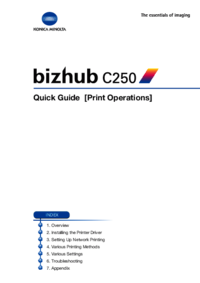









 (28 Seiten)
(28 Seiten)







Kommentare zu diesen Handbüchern